Een taak beginnen op de computer en vervolgens voortzetten op je smartphone is eenvoudiger dan je denkt. In dit artikel leggen we uit hoe je dezelfde muziek luistert op beide apparaten.
Je bent misschien wel bekend met de band The Clash. Het is de enige band die ik de laatste tijd luister; de hele discografie komt op dagelijkse basis langs. Ik wil daarom het nummer White Riot niet alleen op mijn computer luisteren, maar ook onderweg. En misschien zelfs wel instellen als ringtone.
Gelukkig is dat geen probleem. Met Pushbullet is het versturen van muziek van pc naar telefoon een fluitje van een cent. Er komt geen kabel aan te pas en er zijn geen belemmeringen voor de compatibiliteit tussen besturingssystemen. Je hebt alleen twee apps nodig: één voor je pc en de Pushbullet-app op je smartphone.
1. Installeer de apps
Om te beginnen download je Pushbullet op je telefoon. De app is beschikbaar voor Android en iPhone; helaas nog niet voor Windows Phone.
Doe vervolgens hetzelfde op de computer. Pushbullet is als losstaand programma alleen beschikbaar voor Windows, maar Mac-gebruikers kunnen een extensie voor Chrome of Firefox downloaden.

2. Installeer Pushbullet en verbind met je Google-account
Heb je Pushbullet eenmaal geïnstalleerd, dan vraagt het programma je te verbinden met een Google-account. Belangrijk is dat je dezelfde Google-account op beide apparaten gebruikt. Heb je nog geen account, dan moet je deze eerst aanmaken om gebruik te maken van de software.

Pushbullet maakt gebruikt van meldingen, dus is het belangrijk dat je notificaties toestaat op je telefoon. De app leidt je door het proces, zowel voor Android als iPhone.
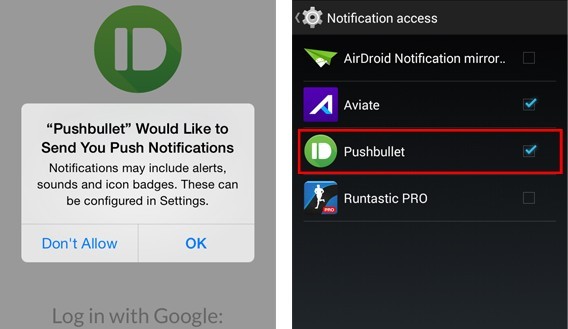 Schakel push-berichten in om gebruik te kunnen maken van Pushbullet
Schakel push-berichten in om gebruik te kunnen maken van Pushbullet
3. Stuur het liedje
Nu ben je klaar om berichten, links, adressen, bestanden en natuurlijk liedjes uit te wisselen tussen je apparaten. Open eerst het programma op de computer en selecteer het bijlagepictogram (met de paperclip) aan de onderkant.
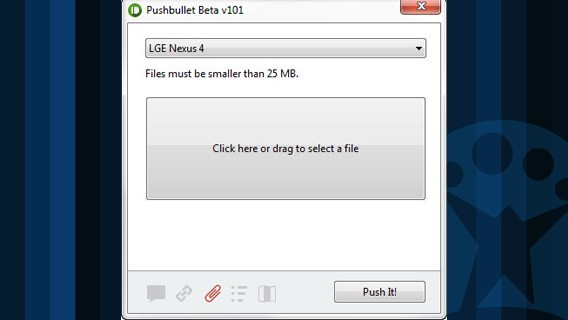 Het Windows-scherm van Pushbullet
Het Windows-scherm van Pushbullet
Liedjes naar je telefoon sturen doe je door simpelweg het bestand naar het Pushbullet-venster te slepen, zoals je ziet in onderstaande afbeelding.
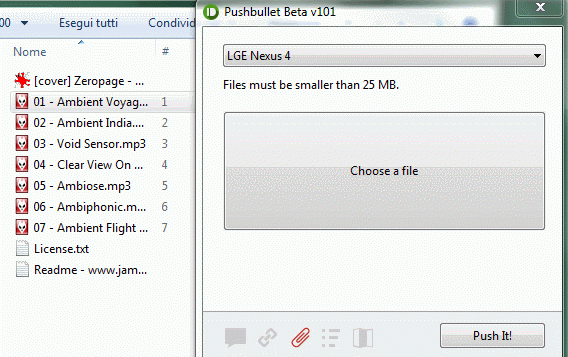
4. Download, deel en speel!
Nu verschijnt er een melding op je telefoonscherm dat de track is verstuurd. Tik erop om te luisteren.
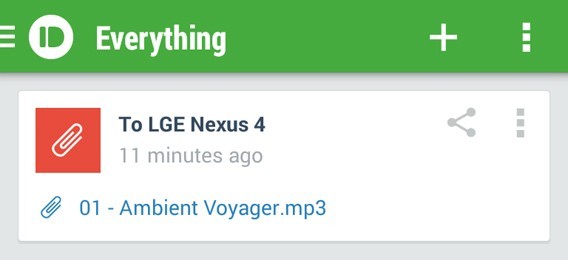
Tik je op delen (het pictogram met de twee lijnen er drie bolletjes) dan verstuur je het liedje via WhatsApp of andere sociale applicaties.

Liedjes delen en meer
Een van de voordelen van de huidige technologie is dat je gemakkelijk dezelfde activiteiten uitvoert op je smartphone, tablet en laptop. Synchronisatie tussen de verschillende apparaten is inmiddels zover ontwikkeld dat we draadloos liedjes en andere bestanden met één klik op de knop of tik op het scherm versturen. Pushbullet is daar een mooi voorbeeld van. En nu ga ik snel weer verder met White Riot!
Hoe beluister jij jouw favoriete muziek op meerdere apparaten?

